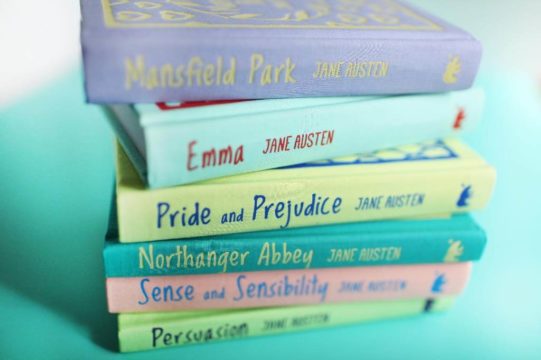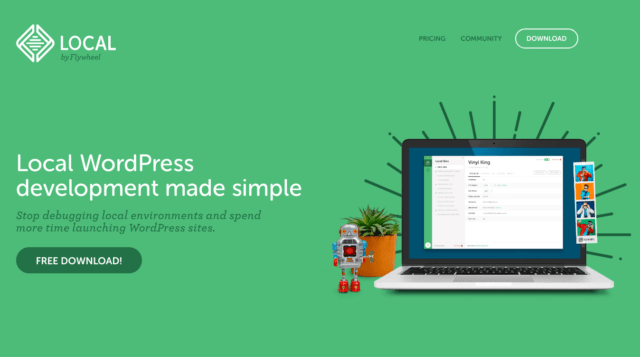WordPressでサイトを作ったらやるべき8つのSEO対策
作るまではいけたけどそのあとがわからない。。。
実は意外とやることが多いんですが、この記事で1つ1つ紹介しますのでご安心を。
やらなくても困りませんが、SEOに関わってきますのでやるのがオススメです。
WordPresssのパーマリンクを設定しよう
意外と忘れがちなパーマリンク、ちなみにパーマリンクはなんのことはわかりますか?

↑こいつです。
タイトルの下にあるURLのことですね。
作った記事のURLのことをパーマリンクと言います。
初期だと
ドメイン名/?p=100
みたいな感じの英数字のよくわからん組み合わせが出てきます。(環境によって微妙に異なる)
で、これだとSEO的に悪いので、変えましょうというお話。
先に結論言っちゃいますね。
にするのでOKです。
このサイトのURLのような感じです。
最初の設定だと、パーマリンクを自由に設定できないので、WordPress内でちょっと設定する必要がありますが、簡単なのでやりましょう。
パーマリンク設定する方法
まずはじめに、管理画面にログインし、サイドバーから「設定」内の「パーマリンク設定」を開いてください。

※管理画面デコっているのでちょっと色が違います。
その先の画面の中にある共有設定から「投稿名」にチェックを入れて「変更を保存」ボタンをクリックする。

※管理画面デコっているのでちょっと色が違います。
これで、パーマリンクが変更できるようになりました。
新規投稿の画面に行くとパーマリンクが変更できるようになったのがわかると思います。
パーマリンクについてはバズ部の記事が詳しいのでもっと知りたい方をそちらを見るといいかなと。
» WordPressのSEO面で最適なパーマリンクの設定方法
サイトマップを設置・送信しよう
みんな結構やってないのがサイトマップ。僕も最初の方は知らなかったので全くやっていませんでしたw
正直設定面倒なのですが割と大事なので、最初作った時に一緒にやっちゃいましょう。
WordPressにサイトマップを設置
まずこれ↑を作りましょう。
これはプラグインがあるのでそれを使うと楽です。
PS Auto Sitemapというプラグインがありまして、一発でサイトマップを作ってくれます。
設定方法はこれまたバズ部が完璧なので、ここを参考にするといいでしょう。
サイトマップをサーチコンソールに送信しよう
サイトマップは作っただけで終わりじゃありません。
Googleのロボットにサイトマップを送信しないといけません。
サイトマップ設置まではやりますが送信をやっていない人が多かったりします。
でやり方ですが、まずWordpress側でできる設定。
プラグイン:Google XML Sitemapsを有効化する
これをインストールして有効化しましょう。WordPress側はこれだけでOK。
サーチコンソールにサイトマップを送信する設定
次にGoogle Search Consoleへサイトマップを送る設定します。
(Googleアカウントを持って入ればすぐに完了します。)
登録できるとこんな感じの画面になると思います。
まずサイトを登録
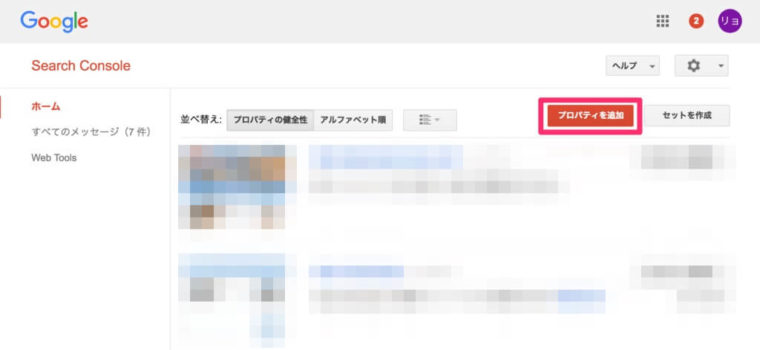
この中から、右上にある「プロパティを追加」というボタンをクリックします。
その後、登録するサイトURLを入れましょう。
URLはssl化して入れば4つ、していなければ2つかなと。
こんな感じに。
- https://uetani33.net/
- https://uetani33.net/
- https://uetani33.net/
- https://uetani33.net/
ssl化していなければ、http://の2つだけですが、これから作るサイトはssl化してた方がよさげなので、ついでにssl化もしておくと吉ですね。
それぞれにサイトマップ送信の設定
- /feed
- /sitemap.xml.gz
- /sitemap.xml
サイトマップはこの3つを送ります。 もし、sitemap.xml.gzがなけれなそれ以外の2つで大丈夫。
サーチコンソールでURLの正規化をしましょう
サイトマップを送信の設定と共に、こちらもサーチコンソールで設定しましょう。
ドメインを「www.ドメイン名」or「ドメイン名」に統一するか選べます。こちらお好みで!
僕は「ドメイン名の」https://uetani33.netに統一しています。
.htaccessで高速化・リダイレクト・キャッシュの設定
.htaccessをいじる自信がある方はここも設定しましょう。
ミスってサイトが止まっても復旧できる自信がない方はここ敬遠推奨です。
こちらの記事が答えを書いているのでxサーバーの方はこのようにすればOKです。
» エックスサーバーでWPをSSL化した際のリダイレクト設定(.htaccess)
何をしているか軽く言っておくと、
- サイトを軽量化
- キャッシュを保存するように
- www月や、https://ドメイン名にアクセスされた時にhttps://ドメイン名に飛ばす
というような設定をしています。
わからなければエンジニアの友達などに頼むのがいいかなと。
アナリティクスに登録しよう
当たり前かもですが、サイトにユーザーが来たかチェックするためアナリティクスを登録しておきましょう。
やり方はプラグイン、コーディング色々対応方法ありますので、なんとか設定してくださいw
SEO対策な送信させるプラグイン
これも定番ですが、
- WebSub/PubSubHubbub
- WordPress Ping Optimizer
この2つは必須です。
WebSub/PubSubHubbub
これを入れておくだけで瞬時にgoogleにインデックスさせることができますので、入れない理由がありません。
インストールして有効化するだけでおk。
WordPress Ping Optimizer
WordPressにpingを送信・制御するプラグインです。
インストールして設定を以下のようにしましょう。
https://blog.goo.ne.jp/XMLRPC
https://blog.with2.net/ping.php/
https://blogsearch.google.co.jp/ping/RPC2
https://blogsearch.google.com/ping/RPC2
https://hamham.info/blog/xmlrpc/
https://ping.bloggers.jp/rpc/
https://ping.blogranking.net/
https://ping.blo.gs/
https://ping.cocolog-nifty.com/xmlrpc
https://ping.dendou.jp/
https://ping.exblog.jp/xmlrpc
https://ping.fc2.com/
https://ping.feedburner.com
https://ping.freeblogranking.com/xmlrpc/
https://ping.rootblog.com/rpc.php
https://ping.rss.drecom.jp/
https://ping.sitecms.net
https://pingoo.jp/ping/
https://ranking.kuruten.jp/ping
https://rpc.blogrolling.com/pinger/
https://rpc.reader.livedoor.com/ping
https://rpc.pingomatic.com/
https://rpc.weblogs.com/RPC2
https://serenebach.net/rep.cgi
https://services.newsgator.com/ngws/xmlrpcping.aspx
https://taichistereo.net/xmlrpc/
https://wpdocs.sourceforge.jp/Update_Services
https://www.blogpeople.net/ping/
https://www.bloglines.com/ping
https://www.blogstyle.jp/
https://www.i-learn.jp/ping/
https://xping.pubsub.com/ping/
設定画面にこれらを入力したら「Save Settings」を押すのを忘れずに
テーマ内でSEOが完結していなければAll in One SEO Packを入れるべし
テーマ内でSEO対策、設定が完結して入れば必要ありませんが、そうでなければAll in One SEO Packを入れとくのが吉です。
analysticsのコード入力もできたりして、わりかし便利ではあります。
これ入れておくとmeta description設定とtitleタグが簡単に入力できるようになります。
カテゴリーをno-indexさせれたりするので、コーディングできない人には痒いところに手が届いて重宝するのかなと。